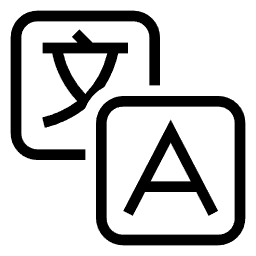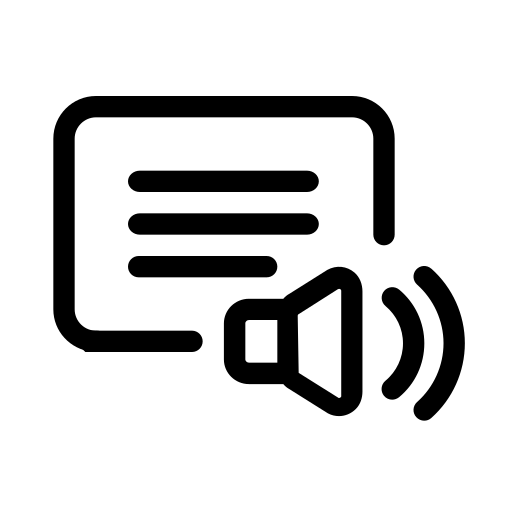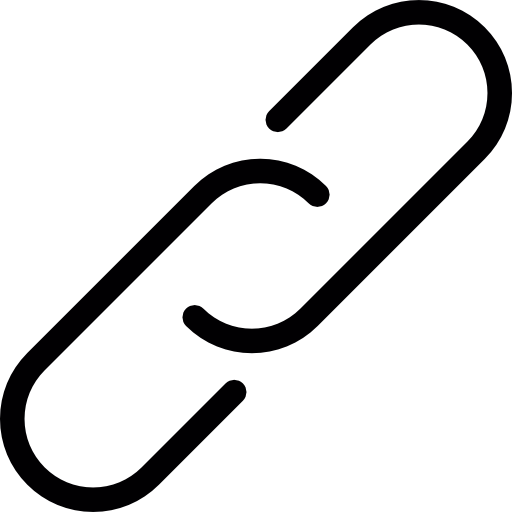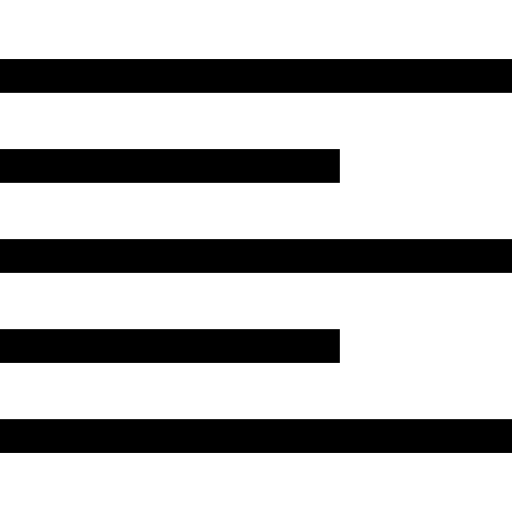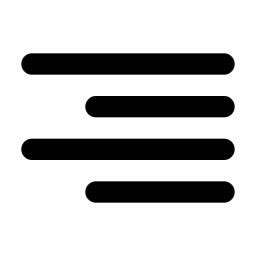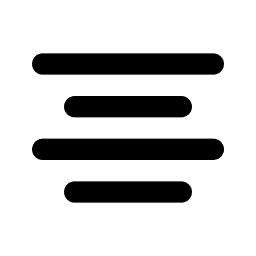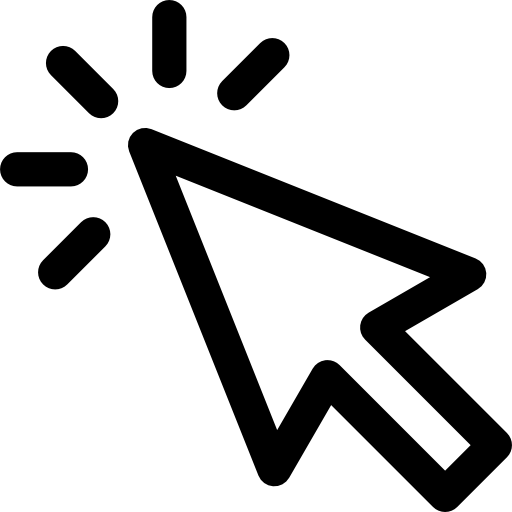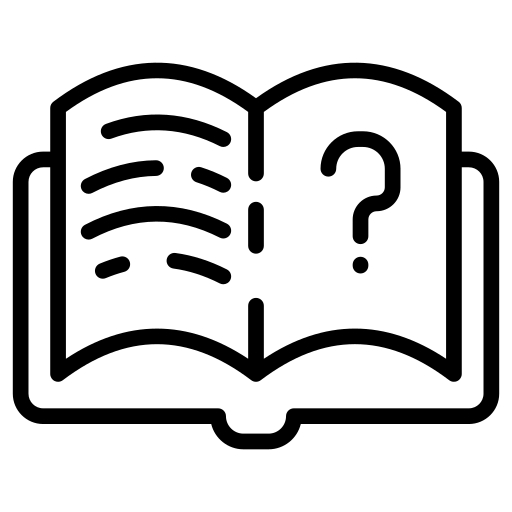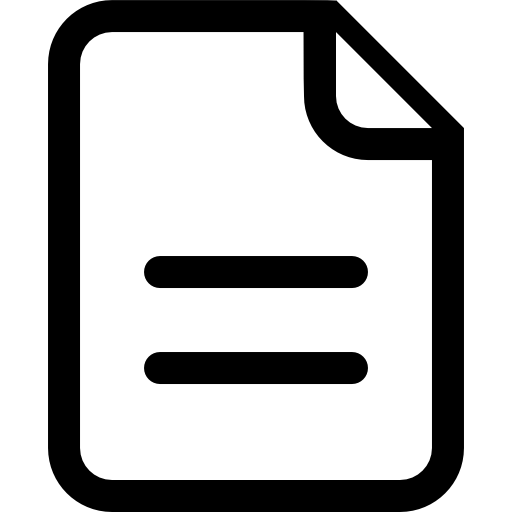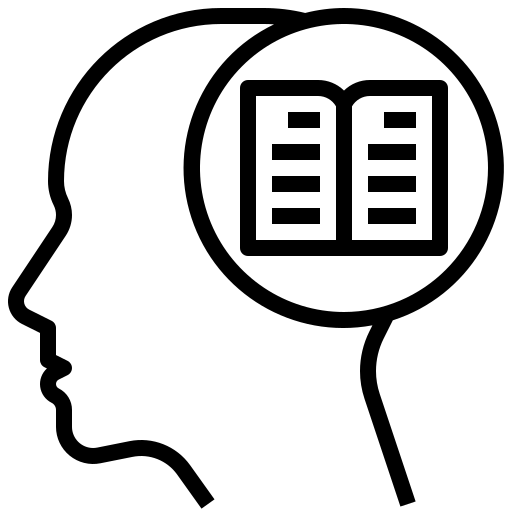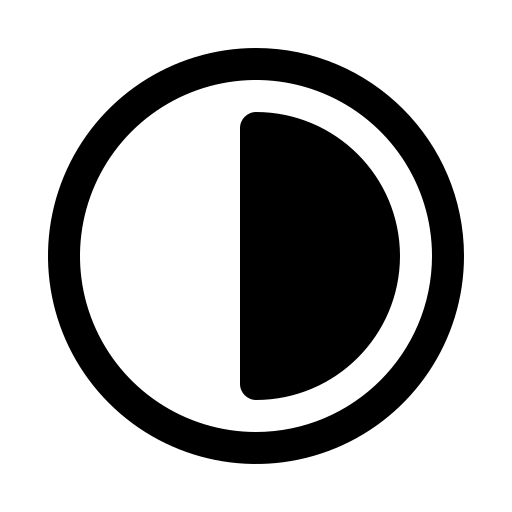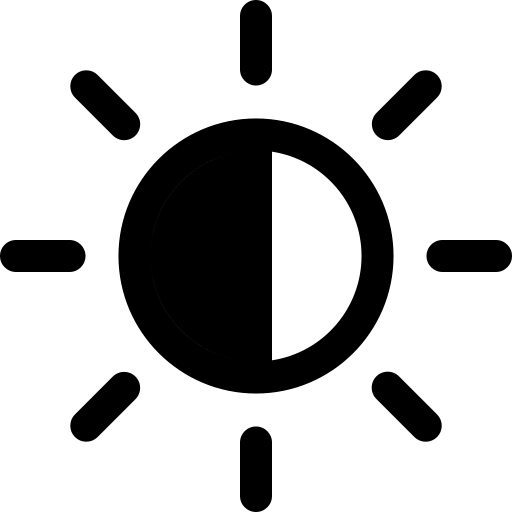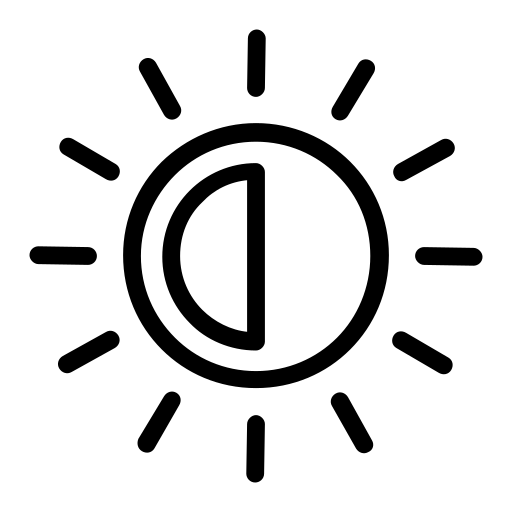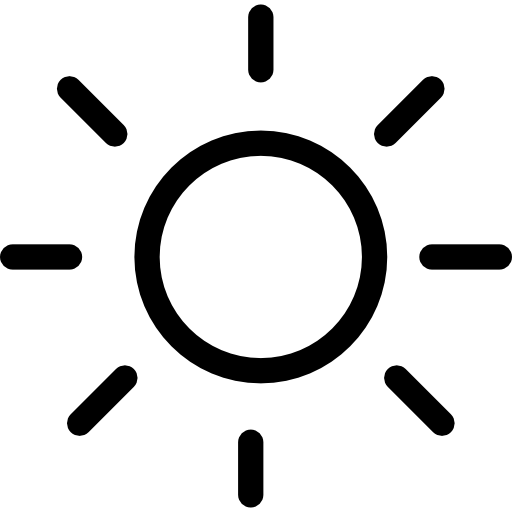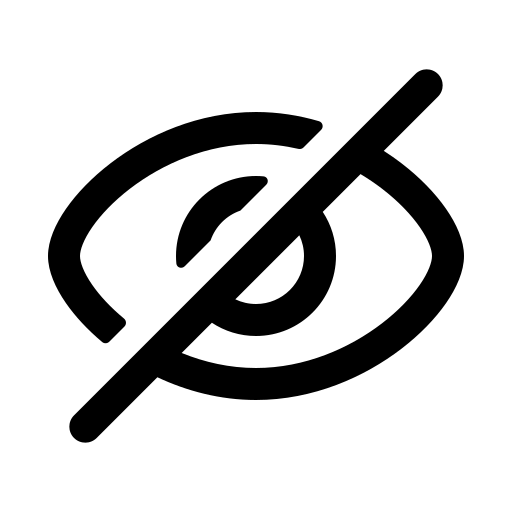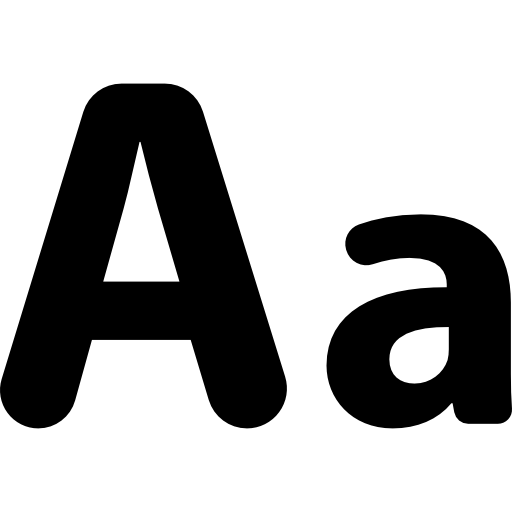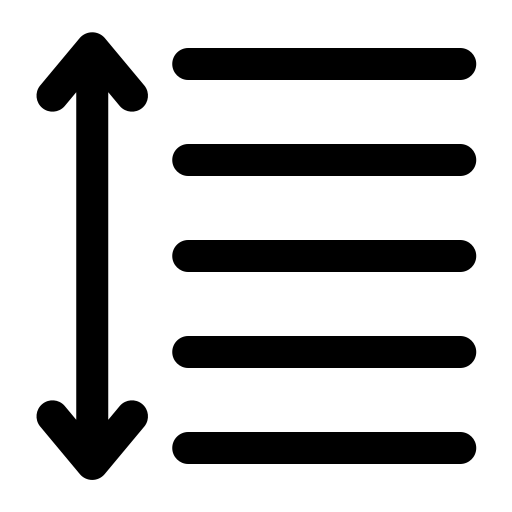Erzurum Ölçme Değerlendirme Merkezi olarak İl İzleme Araştırması´nda kullanmak üzere geliştirdiğimiz Cevap Kâğıdı Kodlama ve Sınıf Listesi oluşturma yazılımını hizmete sunmuş bulunmaktayız.
İndirmek için tıklayınız. (Son Güncelleme 27.03.2019)
Sınıf Listesi ve Cevap Kâğıdı Şablonu: PNG | Adobe Illustrator
2.0 VERSİYON İLE GELEN YENİLİKLER
- Ayarlar ekranı eklenerek şablon cevap kağıtlarının değiştirilebilmesi sağlandı.
- Cevap kağıtlarına logo eklenebilme özelliği eklendi.
- Ana ekran yeni özelliklere uygun yeniden düzenlendi.
1.3 VERSİYON İLE GELEN YENİLİKLER
- İşlem bitimine kalan süre hesaplanması optimize edildi.
- Tek uygulama ile 32 Bit ve 64 Bit Office okuma desteği sağlandı.
- Optik okuyuculardan alınan *.txt veya *.dat dosyaları istenilen formata çevirme özelliği eklendi.
1.0 VERSİYON İLE GELEN YENİLİKLER
- Bazı hatalar giderildi.
- A4 Boyutunda CK oluşturma özelliği eklendi.
- Seçilen kütükteki ilçe, okul, şube ve öğretmen sayılarını hesaplama özelliği eklendi.
CK KODLAMA PROGRAMI KLAVUZU
- Programı yukarıdaki bağlantıdan indirip bilgisayarınıza kurunuz.

- E-okul “Ölçme Değerlendirme Modülü”nden ilinize ait kütüğü sağda gösterildiği şekilde indiriniz. (E-okul’dan her derse ait birer Excel dosyası indirilmektedir. Bu kütük dosyalarındaki sütun isimlerini kesinlikle değiştirmeyiniz ve boş sütunları silmeyiniz. Satırlarda değişiklik yapabilirsiniz.)
- Programı çalıştırarak “Kütük Dosyası Seç”iniz. (Bu bölümde kütük dosyalarının üçünü birlikte seçebilirsiniz. Seçtiğiniz derse/derslere ait CK ve Sınıf Listesi oluşturulur.)
- Sırayla İlçe – Okul – Sınıf/Şube – Öğenci seçip devam edebilirsiniz. Hangi düzeyde seçim yaptıysanız o düzeyde CK ya da Sınıf listesi oluşturabilirsiniz. Hiçbir seçim yapmadıysanız ilin tamamı oluşturulacaktır. İl ve ilçe seçimi yaptıysanız sadece seçtiğiniz ilçenin CK´ları oluşturulur.
- “Sınıf Listesi Oluştur” butonuna tıklayıp listelerin oluşturulacağı klasörü seçiniz. Tamam butonuna tıklayınca sınıf listeleri oluşturulacaktır. (Sınıf listeleri optik okuyucu ile okunmaya uygun bir şekilde tasarlanmıştır. Sağ üst köşede bulunan Karekod içerisinde kurumkod ve sınıf/şube yazmaktadır. Ör: 201547#5A)
- “CK Dosya Oluştur” butonuna tıklayıp cevap kâğıtlarının oluşturulacağı klasörü seçiniz. Tamam butonuna tıklayınca cevap kâğıtları oluşturulacaktır. (Cevap Kâğıtlarında bulunan Karekod´da Sınav Kodu-OPAKID-Ders Kodu yazmaktadır. Ör: 44#12345678#1)
- Seçili kütükteki sınıf ve şube sayılarını Excel ortamına aktarmak için "Şube Sayılarını Çıkar" butonuna tıklayınız. Program size ilçe, okul ve şube adlarıyla o şubedeki öğrenci sayılarını gösterir tabloyu oluşturacaktır.